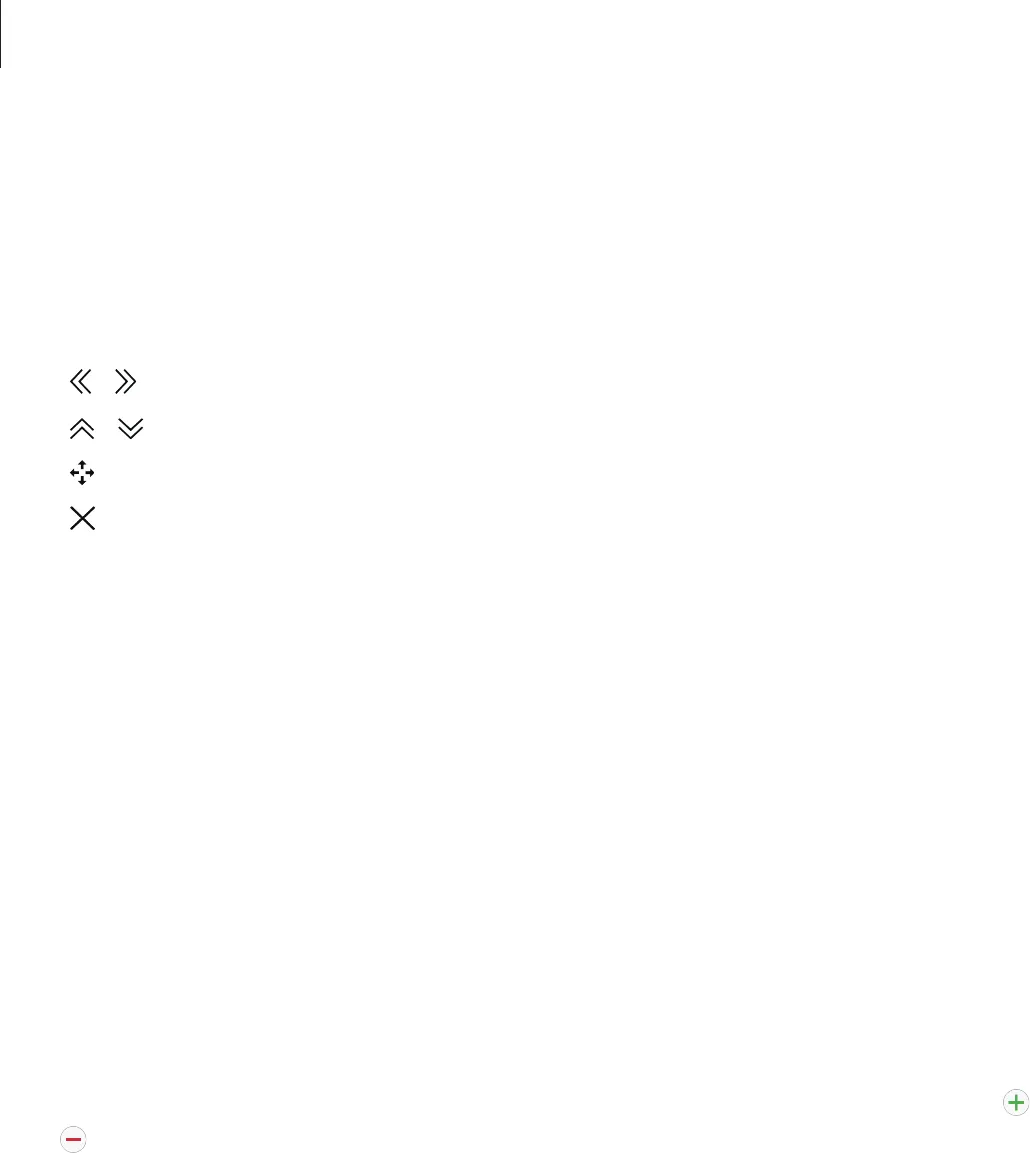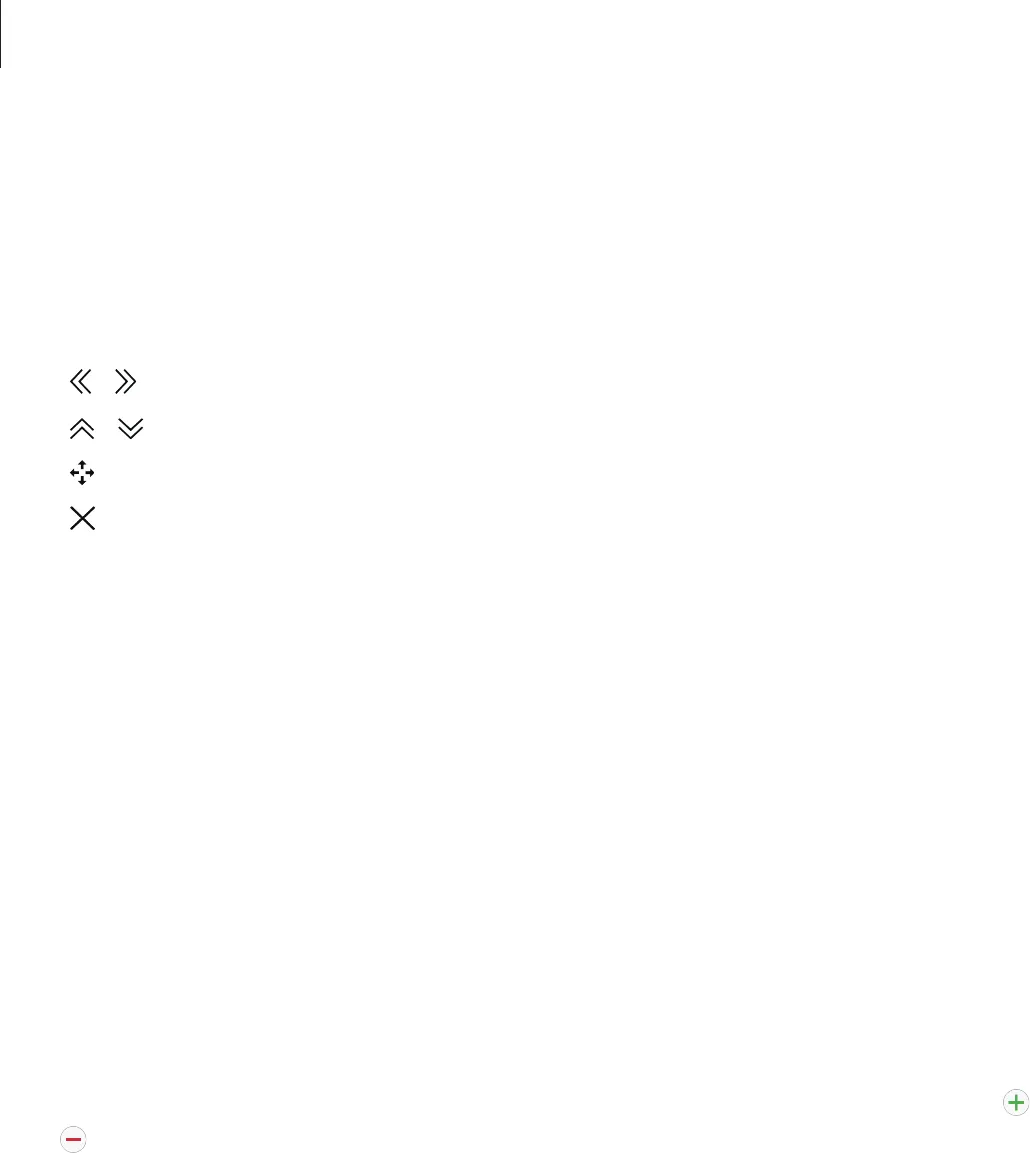
協助工具
184
使用游標
在協助功能表上,輕觸
游標
。游標及其可控制的觸控區域將顯示在螢幕上。可以在
觸控區域上使用小指移動來控制螢幕。在觸控區域上拖動手指以移動游標。此外,
也可輕觸螢幕以選擇游標下的項目。
使用以下選項:
•
/ :選擇項目或在螢幕上向左或向右滾動。
•
/ :向上或向下滾動螢幕。
•
:將觸控區域移動至另一位置。
•
:關閉觸控區域。
若要更改游標設定,開啟應用程式螢幕,輕觸
設定
→
裝置
→
協助工具
→
敏捷度
與互動
,輕觸
協助功能表
開關以啟動,輕觸
協助功能表
,然後使用
觸控板與游標設
定
下的選項。
使用增強的協助功能表
設定裝置以顯示選定應用程式的增強協助功能表。例如,在啟動
媒體瀏覽器
時,搜
尋和撰寫功能將出現在協助功能表上。
在應用程式螢幕上,輕觸
設定
→
裝置
→
協助工具
→
敏捷度與互動
→
協助功能表
→
助理加強版
,輕觸螢幕頂部的開關以啟動,然後選擇應用程式。
編輯協助性功能表
可使用此功能編輯協助性捷徑圖示中的功能表。
在應用程式螢幕上,輕觸
設定
→
裝置
→
協助工具
→
敏捷度與互動
,輕觸
協助功能
表
開關以啟動,輕觸
協助功能表
,然後輕觸
編輯
。若要加入或刪除功能表,輕觸
或
。